PS后期打造图片景深效果改变实虚关系
发布时间:2015-05-12 来源:查字典编辑
摘要:PS照片处理教程将告诉大家如何突出一张照片的重点,让其它地方虚化,营造出一种景深的效果。这个PS教程很简单,就是那么几步,但是对于喜欢图片处...
PS照片处理教程将告诉大家如何突出一张照片的重点,让其它地方虚化,营造出一种景深的效果。这个PS教程很简单,就是那么几步,但是对于喜欢图片处理的朋友来说是不错的,没事自己也PS几张出来玩玩。

最终效果图
第一步
打开日本料理的照片,让我们开始我们的教程。

图01
第二步
用椭圆选取工具把碟子中间选取出来,如下:

图02
第三步
现在我们羽化选取,选择>修改>羽化,设置如下:
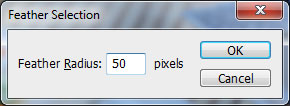
图03
羽化完了后,我们继续选择锐化工具,强度:30%,大小为400像素。在我们选取的地方刷。下面的是刷之前都刷了以后的效果。

第四步
反选选取,CTRL+SHIFT+I或者是选择>反向,然后模糊>高斯模糊。
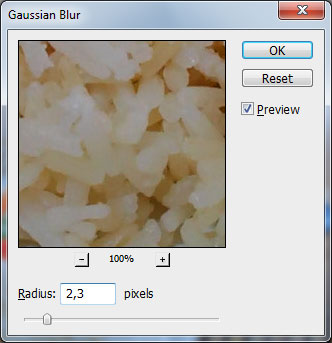
图05

图06
第五步
现在我们要考虑下效果,因为我们做的效果是实到虚的。现在我们在反选(注意了~那个椭圆选取是一直没取消的,我们一直都是用那个选取在做),选择>修改>扩展。大小为100。
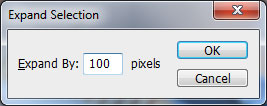
图07


